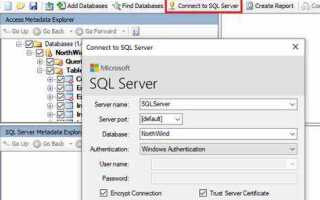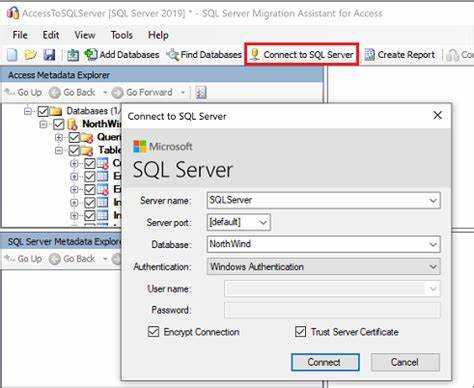
Microsoft Access часто используется для локального хранения данных в небольших проектах, но при росте объёма информации или необходимости многопользовательского доступа становится актуальной миграция в SQL-базу. Наиболее распространённый вариант – перенос данных в Microsoft SQL Server или MySQL.
Перед началом экспорта необходимо проверить структуру таблиц: убедитесь, что все поля имеют чётко заданные типы данных, исключены вложенные таблицы и устранены потенциальные нарушения ссылочной целостности. SQL-серверы требуют строгого соответствия форматов, и автоматическое преобразование может привести к потере данных или ошибкам импорта.
Оптимальный способ переноса – использование мастера экспорта в Access. В меню Внешние данные → Экспорт → База данных ODBC можно выбрать подключение к целевому серверу. Рекомендуется предварительно создать пустую базу SQL с нужной кодировкой (например, utf8mb4 для MySQL), а также вручную настроить поля типа AutoNumber (в Access) как IDENTITY (в SQL Server).
После переноса важно перепроверить типы данных: например, поля MEMO в Access преобразуются в TEXT или NTEXT, а поля типа Yes/No – в BIT. Обратите внимание на длину строковых полей: Access может автоматически задать максимальную длину, не соответствующую реальному содержимому.
Для сложных случаев, включая миграцию запросов и форм, потребуется ручная доработка SQL-скриптов или использование SQL Server Migration Assistant (SSMA), который позволяет конвертировать не только данные, но и связанные объекты базы.
Подготовка таблиц Access к экспорту: очистка, нормализация и переименование полей
Перед экспортом данных из Access в SQL-сервер необходимо привести таблицы к форме, совместимой со структурой реляционной базы данных. Это минимизирует ошибки при передаче данных и упростит последующую работу с ними.
- Удалите дублирующиеся записи. Используйте запросы типа
SELECT DISTINCTили подзапросы с группировкой и фильтрацией по ключевым полям. - Исключите временные и тестовые записи. Такие данные часто содержатся в конце таблиц и помечены нулями, пробелами или значениями типа «тест».
- Замените пустые поля значениями по умолчанию или
NULL, если это необходимо для целевой базы. - Проверьте типы данных. Преобразуйте поля
MemoвTextс ограничением длины, если они содержат структурированную информацию.
Нормализация помогает исключить повторяющиеся данные и привести таблицы к логически обоснованной структуре.
- Выделите справочные таблицы. Например, если поле «Город» содержит не более 100 уникальных значений, создайте отдельную таблицу «Города» с ID и названием.
- Разделите составные поля. Например, поле «ФИО» нужно разбить на «Фамилия», «Имя», «Отчество».
- Определите первичные ключи. В Access часто используется автонумерация, но в SQL важно явно указать ключевые поля и внешние связи.
Названия полей должны соответствовать требованиям SQL и быть однозначными.
- Замените пробелы символом подчеркивания или удалите их. Например,
"Номер телефона"→"Номер_телефона". - Исключите специальные символы: точки, запятые, кавычки, знаки препинания.
- Укоротите слишком длинные имена. Большинство SQL-серверов ограничивают длину идентификаторов 128 символами.
- Переименуйте поля с зарезервированными словами, такими как
SELECT,DATE,USER.
Выбор формата экспорта: SQL-скрипт, ODBC или встроенные средства Access
SQL-скрипт подходит, если требуется перенос структуры и данных в автономном режиме, без подключения к серверу. Access позволяет сохранить таблицы как SQL-инструкции INSERT и CREATE TABLE через меню «Экспорт» → «Текстовый файл» с последующим выбором формата. Скрипты пригодны для версионирования и аудита изменений. Однако, при большом объёме данных их использование затруднено – объёмный файл сложно обрабатывать и он не гарантирует сохранение зависимостей между объектами (например, связей и индексов).
ODBC используется при необходимости прямой передачи данных на сервер. Подключение через драйвер ODBC позволяет экспортировать таблицы напрямую в SQL Server, PostgreSQL и другие СУБД. Этот метод сохраняет типы данных и поддерживает автоматическую синхронизацию. В Access: «Внешние данные» → «ODBC база данных» → выбор DSN. Важно контролировать сопоставление типов: например, AutoNumber может быть интерпретирован как INTEGER без IDENTITY. Кроме того, при плохом соединении возможны сбои передачи данных.
Встроенные средства Access дают простой способ отправить данные в SQL Server через мастер «Перемещение данных в SQL Server» (SSMA или встроенный «Upsizing Wizard» в старых версиях Access). Этот подход переносит не только таблицы, но и связи между ними. Часто требует доработки после переноса: перепроверка триггеров, обработчиков событий и запросов, поскольку Access-специфичный SQL не всегда совместим с T-SQL. Подходит для пользователей, не готовых к ручной доработке SQL-скриптов.
Рекомендуется выбирать формат исходя из цели экспорта: для единичного переноса с возможностью редактирования – SQL-скрипт, для автоматизации – ODBC, для комплексной миграции с минимальной настройкой – встроенные средства Access.
Настройка подключения ODBC к целевой SQL-базе данных
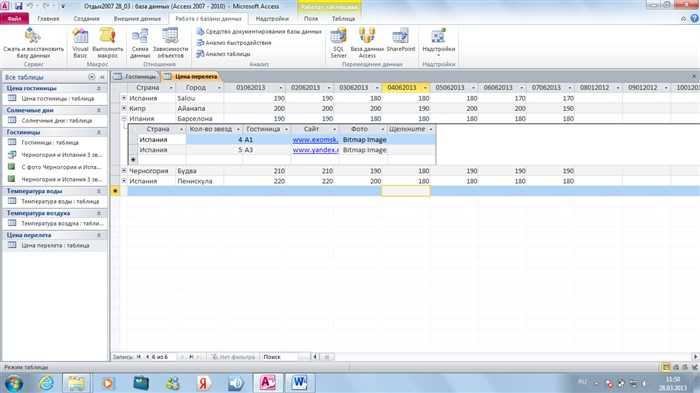
Откройте «Администрирование источников данных ODBC» через Панель управления или выполнив команду odbcad32.exe в окне «Выполнить» (Win+R). Для 64-битной Access и SQL Server используйте 64-битную версию утилиты.
Перейдите на вкладку «Системные DSN» и нажмите «Добавить». Выберите драйвер, соответствующий вашей целевой системе, например, ODBC Driver 17 for SQL Server.
В окне мастера укажите имя источника данных (DSN), краткое описание и сетевое имя сервера. Если используется экземпляр SQL Server, укажите его в формате SERVERNAME\INSTANCE.
Выберите метод аутентификации. При использовании Windows-аутентификации выберите «С текущим идентификатором пользователя». Для SQL Server Authentication укажите имя пользователя и пароль вручную. Проверьте подключение с помощью кнопки «Проверить подключение».
На следующем шаге отметьте нужную базу данных. Остальные параметры можно оставить по умолчанию, если нет специальных требований. Нажмите «Готово» и подтвердите параметры подключения в сводке.
После завершения настройки DSN будет доступен для использования в Access через меню «Внешние данные» – «ODBC база данных» при экспорте таблиц или запросов в SQL Server.
Пошаговый экспорт таблиц Access в SQL Server через мастер экспорта
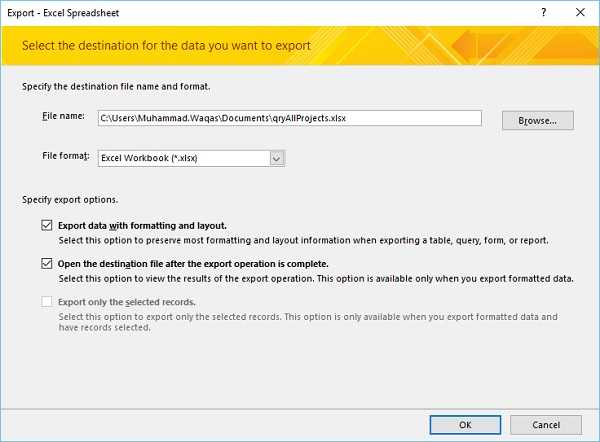
Для переноса данных из Microsoft Access в SQL Server используйте мастер экспорта, встроенный в Access. Перед началом убедитесь, что установлен SQL Server и создана база данных, в которую будут загружены таблицы.
1. Откройте файл Access (.accdb или .mdb) и выберите вкладку «Внешние данные». Нажмите «Экспорт» и выберите «База данных ODBC».
2. В появившемся окне укажите, экспортировать ли выбранную таблицу или выполнить экспорт с сохранением спецификации. Нажмите «ОК».
3. В диалоговом окне «Выбор источника данных» откройте вкладку «Источник машинных данных» и выберите заранее настроенный системный DSN, связанный с SQL Server. Если такого нет, создайте его через «Настроить…».
4. После подключения выберите целевую базу данных на сервере. В следующем окне укажите имя создаваемой таблицы или выберите существующую, если требуется замена данных. Нажмите «ОК».
5. Проверьте сопоставление типов данных. Access автоматически конвертирует типы, но необходимо вручную откорректировать поля типа MEMO (должны быть сопоставлены с nvarchar(MAX) или text) и поля с подстановками, которые не поддерживаются напрямую в SQL Server.
6. По завершении экспорта проверьте лог. В нем отображаются возможные ошибки преобразования или нарушения ограничений. Обратите внимание на автоинкрементные поля – они должны быть корректно распознаны как IDENTITY в SQL Server.
7. Повторите процесс для остальных таблиц, если пакетный экспорт не использовался. Для автоматизации используйте макрос или скрипт VBA с вызовом метода DoCmd.TransferDatabase.
Ниже приведен пример соответствия типов данных при экспорте:
| Тип данных Access | Тип данных SQL Server |
|---|---|
| Short Text | nvarchar(n) |
| Long Text (Memo) | nvarchar(MAX) |
| Number (Integer) | int |
| Number (Double) | float |
| Currency | money |
| Date/Time | datetime |
| Yes/No | bit |
| OLE Object | varbinary(MAX) |
Ручной экспорт данных Access в SQL с помощью SQL-запросов INSERT
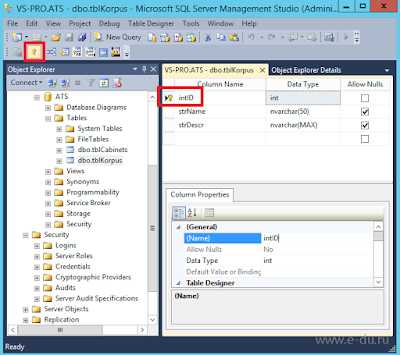
Для ручного переноса данных из Microsoft Access в SQL Server можно использовать SQL-запросы INSERT INTO. Метод подходит для небольших объёмов информации и требует прямого доступа к структуре таблиц.
- Откройте Access и выберите таблицу, данные из которой нужно перенести.
- Перейдите в режим SQL-запроса и создайте выборку с нужными полями:
SELECT [Поле1], [Поле2], [Поле3] FROM [ИмяТаблицы]
- Скопируйте полученные данные вручную или экспортируйте их в CSV.
- Сформируйте структуру таблицы в SQL Server. Типы данных должны совпадать или быть совместимыми с теми, что используются в Access.
- Создайте последовательность SQL-запросов для вставки данных:
INSERT INTO ИмяТаблицыSQL (Поле1, Поле2, Поле3) VALUES ('Значение1', 'Значение2', 'Значение3'); - Соблюдайте правила экранирования символов:
- Одинарные кавычки – удваивать:
'O''Connor' - Дата – в формате
'YYYY-MM-DD' - Числа – без кавычек
- Одинарные кавычки – удваивать:
- Для ускорения процесса используйте редакторы кода с функцией множественного курсора или автоматической подстановки шаблонов.
- Выполняйте запросы партиями, избегая превышения ограничений по размеру пакета в SQL Server.
- Проверьте, что кодировка файла с SQL-запросами соответствует требованиям сервера (обычно UTF-8 без BOM).
После выполнения импорта рекомендуется проверить количество записей и выборочно сверить значения с оригиналом.
Особенности экспорта автонумерации, индексов и связей между таблицами
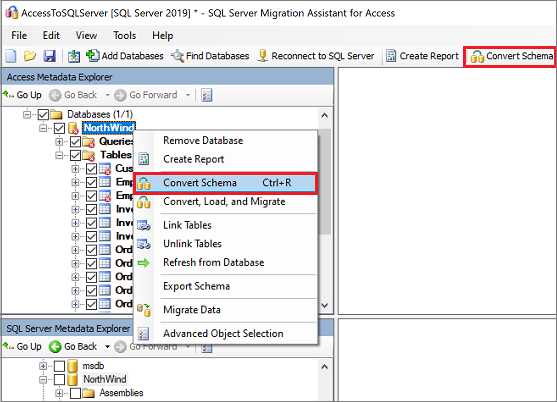
При экспорте данных из Microsoft Access в базу данных SQL важно учитывать особенности автонумерации, индексов и связей между таблицами, так как некорректное преобразование этих элементов может привести к ошибкам в работе системы и потере данных.
Автонумерация в Access реализована с помощью поля типа «Автонумерация», которое автоматически увеличивает значение при добавлении новых записей. При экспорте в SQL Server это поле можно преобразовать в тип «INT» или «BIGINT» с атрибутом «IDENTITY». Однако, важно убедиться, что для каждого поля автонумерации правильно настроен параметр инкремента. В некоторых случаях могут возникать проблемы с синхронизацией значений между Access и SQL Server, что может потребовать дополнительной настройки или применения последовательностей в SQL.
Индексы в Access используются для оптимизации запросов. При переносе данных в SQL необходимо учитывать, что индексы Access не всегда могут быть напрямую перенесены в SQL. Например, индексы, созданные в Access для уникальных значений, должны быть вручную перенесены в SQL Server как индексы с уникальностью (UNIQUE). Также следует обратить внимание на создание составных индексов в SQL, если такие были в Access, и проверить их соответствие.
Связи между таблицами в Access реализуются через внешние ключи и ограничения целостности данных. При экспорте важно корректно передать эти связи в SQL Server. В SQL это можно сделать с помощью ограничений «FOREIGN KEY». Однако при экспорте может понадобиться ручная настройка этих связей, так как некоторые типы отношений, например, многие ко многим, требуют создания промежуточных таблиц. Также важно проверить правильность установленных каскадных обновлений и удалений, которые могут по-разному работать в Access и SQL Server.
Для успешного переноса данных необходимо учитывать все особенности структуры базы данных, включая автонумерацию, индексы и связи между таблицами, и тщательно проверять их соответствие между исходной и целевой СУБД.
Решение проблем с типами данных при переносе из Access в SQL
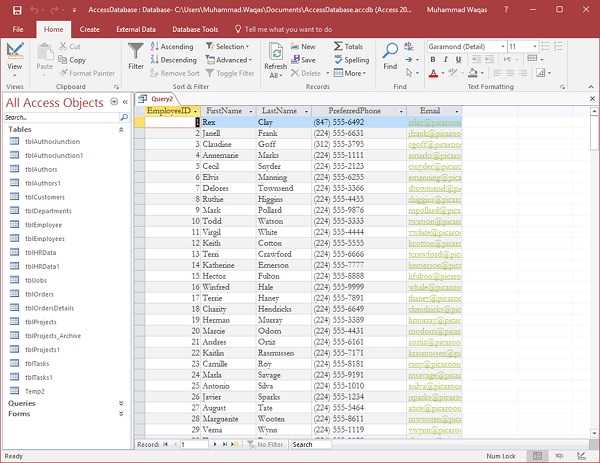
При переносе данных из Access в SQL часто возникают проблемы, связанные с несовпадением типов данных между этими системами. Некоторые типы данных, такие как текстовые или числовые поля, в Access имеют различные особенности и ограничения по сравнению с SQL Server. Это требует точного подхода для корректной трансформации данных.
Первой проблемой является различие в типах данных для строковых значений. В Access используется тип данных Text, в то время как в SQL Server аналогичный тип называется VARCHAR или NVARCHAR, в зависимости от необходимости в поддержке Unicode. При переносе данных из Access в SQL следует определить максимальную длину строки, так как в Access нет явных ограничений на длину строк, а в SQL Server типы данных имеют фиксированную длину. Это может привести к ошибкам или обрезке данных, если длина поля в Access превышает максимальную длину в SQL Server.
Также стоит учитывать тип данных Memo в Access, который используется для хранения больших объемов текста. В SQL Server его аналогом является тип TEXT или VARCHAR(MAX). Однако, начиная с SQL Server 2005, рекомендуется использовать тип VARCHAR(MAX) вместо TEXT, так как последний устарел и может вызывать проблемы с производительностью и совместимостью.
При переносе числовых данных важно учитывать различия в диапазонах значений. Например, тип данных Integer в Access имеет диапазон от -32,768 до 32,767, в то время как SMALLINT в SQL Server имеет диапазон от -32,768 до 32,767, но на практике эти типы данных могут вести себя по-разному при хранении значений. Важно внимательно проверять диапазоны значений при конвертации данных из Access в SQL Server, чтобы избежать ошибок переполнения.
Для даты и времени тип данных Date/Time в Access можно преобразовать в DATETIME или DATE в SQL Server. Однако стоит учитывать, что в Access тип Date/Time поддерживает более широкий диапазон дат, чем DATETIME в SQL Server, что может привести к ошибкам при сохранении данных вне диапазона поддерживаемых дат SQL Server (с 1 января 1753 года по 31 декабря 9999 года).
Кроме того, в SQL Server может потребоваться применение типа данных BIT вместо Yes/No в Access. Тип BIT в SQL Server может принимать значения 0 или 1, в то время как в Access для Yes/No могут быть использованы значения -1 (для «Yes») и 0 (для «No»).
Наконец, важно помнить о конвертации ключей и индексов. В Access часто используются AutoNumber поля для создания уникальных идентификаторов, что аналогично типу данных INT IDENTITY в SQL Server. В процессе переноса следует убедиться, что идентификаторы правильно сопоставляются между таблицами и сохраняется их уникальность.
Проверка корректности импорта и тестирование SQL-запросов после переноса
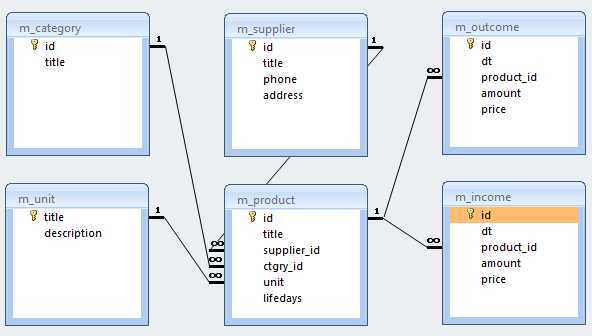
После выполнения импорта данных из Access в SQL, важно тщательно проверить корректность переноса и протестировать SQL-запросы, чтобы избежать ошибок и несоответствий в дальнейшем использовании базы данных. Эта проверка состоит из нескольких ключевых этапов.
1. Проверка структуры данных
Первым шагом является анализ структуры таблиц в SQL и её соответствие структуре в Access. Нужно проверить, что все столбцы и типы данных были перенесены правильно. Важно убедиться, что числовые и текстовые поля, а также даты и булевы значения, сохранили свою структуру. Использование SQL-запросов типа DESCRIBE или INFORMATION_SCHEMA поможет выявить расхождения в типах данных.
2. Сравнение данных
После подтверждения структуры таблиц, следует сравнить количество записей до и после переноса. Для этого можно использовать простые запросы на подсчёт строк, например, SELECT COUNT(*) FROM table_name. Если количество строк отличается, это может сигнализировать о проблемах с импортом данных.
3. Проверка ограничений и связей
Необходимо удостовериться, что все ограничения (например, первичные ключи, уникальные индексы, внешние ключи) были корректно перенесены в новую базу. Для этого используются запросы типа SHOW CREATE TABLE или SELECT * FROM INFORMATION_SCHEMA.KEY_COLUMN_USAGE. Также следует проверить целостность связей между таблицами с помощью простых JOIN запросов.
4. Тестирование SQL-запросов
После проверки структуры и данных, важно протестировать запросы, которые будут использоваться в SQL. В первую очередь проверяются простые запросы SELECT, которые извлекают данные. Проверяются корректность условий WHERE, правильность сортировки с помощью ORDER BY, а также работоспособность функций и агрегации. Использование запросов с группировками и соединениями поможет убедиться в точности результатов.
5. Оптимизация запросов
После тестирования необходимо провести оптимизацию запросов для работы с большим объёмом данных. Проверьте, что индексы создаются правильно для часто используемых полей и что запросы не содержат излишних операций, которые могут замедлить выполнение.
6. Работа с ошибками
Этот процесс поможет убедиться, что данные перенесены корректно и база SQL работает как положено. Регулярные проверки и тестирование запроса после каждого этапа импорта минимизируют риски в процессе эксплуатации.
Вопрос-ответ:
Как экспортировать данные из Access в базу данных SQL?
Для экспорта данных из Access в SQL базу необходимо выполнить несколько шагов. Сначала откройте свою базу данных в Access. Затем в меню «Внешние данные» выберите пункт «SQL Server». Это откроет мастер экспорта. Далее, выберите таблицу или запрос, который хотите экспортировать, укажите сервер SQL и базу данных, в которую хотите передать данные. После этого следуйте инструкциям мастера, чтобы завершить процесс. Важно, чтобы у вас были права на создание таблиц в целевой базе данных SQL.
Какие настройки нужно сделать, чтобы экспортировать только определенные таблицы из Access в SQL Server?
Чтобы экспортировать только определенные таблицы, при запуске мастера экспорта в Access выберите опцию «Таблицы» или «Запросы», а затем укажите конкретные таблицы или запросы, которые хотите передать в SQL Server. В процессе экспорта вам будет предложено настроить маппинг данных, чтобы точно определить, как столбцы из Access будут соответствовать столбцам в базе SQL. Вы также можете настроить параметры, такие как создание индексов или использование специфичных типов данных.
Могу ли я экспортировать запросы из Access в SQL Server?
Да, вы можете экспортировать запросы из Access в SQL Server. Для этого в мастере экспорта выберите «Запросы», а затем выберите запрос, который хотите передать. Access создаст аналогичный запрос в SQL Server, но важно помнить, что сложные запросы с определенными функциями или выражениями могут потребовать корректировки после переноса, так как SQL Server может не поддерживать все особенности Access.
Нужен ли доступ к серверу SQL для экспорта данных из Access?
Да, для того чтобы экспортировать данные из Access в SQL Server, вам необходим доступ к серверу SQL. Это включает в себя права на подключение к серверу и возможность создания или изменения объектов в целевой базе данных. Вам нужно будет предоставить информацию о сервере, базе данных и учетных данных для успешного завершения экспорта. Также важно, чтобы сервер SQL был доступен в сети и не блокировался фаерволом или другими настройками безопасности.
Как можно автоматизировать экспорт данных из Access в SQL Server?
Автоматизировать процесс экспорта можно с помощью макросов или VBA (Visual Basic for Applications) в Access. Например, можно написать код на VBA, который будет запускать процесс экспорта в SQL Server по расписанию или при определенных условиях. В коде можно использовать объект DAO для доступа к таблицам и запросам в Access и ADO для взаимодействия с SQL Server. Также возможен экспорт через SQL Server Integration Services (SSIS), что позволит настроить регулярный импорт данных из Access в SQL без участия пользователя.
Как экспортировать данные из Access в базу данных SQL Server?
Для того чтобы экспортировать данные из Access в SQL Server, необходимо выполнить несколько шагов. Сначала откройте вашу базу данных в Access. Затем в меню «Внешние данные» выберите «Экспорт», а затем «SQL Server». После этого укажите сервер и базу данных SQL Server, в которую хотите экспортировать данные. При необходимости настройте параметры, например, выберите таблицы для экспорта. После этого Access выполнит экспорт, и данные окажутся в указанной базе данных SQL Server. Важно, чтобы база данных SQL Server уже была создана и доступна для подключения.
Какие проблемы могут возникнуть при экспорте данных из Access в SQL Server?
При экспорте данных из Access в SQL Server могут возникнуть несколько проблем. Во-первых, важно убедиться, что типы данных в Access и SQL Server совместимы. Например, в Access могут быть использованы типы данных, которые не поддерживаются в SQL Server. Во-вторых, если в Access есть связи между таблицами, их также нужно будет настроить в SQL Server, так как автоматическое восстановление этих связей может не произойти. Еще одна возможная проблема — это ограничение на количество строк или размер данных, который может быть перенесен за один раз. В таких случаях можно использовать пакетный экспорт или более сложные инструменты для миграции данных.